Hostwinds 教程
寻找结果为:
目录
在服务器上安装Cacti(Ubuntu 18.04)
标签: Ubuntu
监控您的服务器是管理服务器的关键步骤,并确保您有准确的数据来观看服务器的运行状况。您可以查看我们的 开源监控服务 查看可用的许多免费选项。 本指南将侧重于向您展示如何在服务器上安装Cacti。 此外,它将向您展示如何访问Web门户并启动配置以监视服务器的运行状况。
开始安装Cacti
与任何安装一样,始终最好确保已正确更新服务器和所有默认软件包。 对于Sudo用户,您将希望如下所示运行更新。
sudo apt-get update
sudo apt-get upgrade -y
默认情况下,不会安装PHP,但我们将需要它。 这些是我们需要安装的包。 使用以下安装命令:
sudo apt-get -y install php libapache2-mod-php php-common php-curl php-gd php-gettext php-gmp php-imap php-intl php-json php-mbstring php-memcache php-mysql php-pear php-pspell php-recode php-snmp php-net-socket php-tidy php-xml php-xmlrpc
配置Apache
我们需要服务器来记录时间以了解在给定时间使用的资源。 要将TimeZone设置为您的PHP使用,您将进入 /etc/php/7.2/apache2/php.ini 并设置 date.timezone 到您最近的区域。
sudo nano /etc/php/7.2/apache2/php.ini
date.timezone = "America/Los_Angeles"
接下来,我们将通过允许Prod Server令牌将Apache配置为使用基本安全性。 这将通过 /etc/apache2/conf-enabled/security.conf 文件。 更新第25行,从ServerTokens OS到ServerTokens Prod
sudo nano /etc/apache2/conf-enabled/security.conf
###
In security.conf change line 25 for ServerTokens, change OS to Prod ###
###
ServerTokens Prod
接下来,我们将要设置管理员联系人以及我们的服务器名称。 在 /etc/apache2/apache2.conf,在文件底部添加ServerName和ServerAdmin。
sudo nano /etc/apache2/apache2.conf
###
Add ServerName and ServerAdmin to the bottom of the file.
Fill in with your servers hostname and an email address
###
ServerName cacti.hostname.tld
ServerAdmin admin@hostname.tld
您还需要一定要允许HTTP和HTTPS,以确保防火墙允许访问。 然后重新启动Apache Web服务器。
sudo ufw allow http
sudo ufw allow https
sudo systemctl restart apache2
安装MariaDB
接下来,我们需要将MariaDB安装到服务器上以供Cacti使用。 您可以通过APT-Get安装程序运行安装。
sudo apt-get -y install mariadb-server mariadb-client
现在,您将需要运行MySQL安全安装。 在这里你会想要 设置root密码。 一定要将它设置为安全的东西。 你会想要的 删除匿名用户 和 禁止远程root登录。 这样,Server仅由您所做的用户访问,同时通过限制root用户只能直接从服务器登录。 删除测试数据库和用户,因为它们将不再需要。 然后 重新加载特权表 巩固这些变化。
sudo mysql_secure_installation
接下来,我们将配置MariaDB Config以更好地满足仙人掌所需的。 我们将想要开放 /etc/mysql/mariadb.cnf 文件作为sudo用户,并在页面底部添加以下内容。 如果一个 [mysqld] 已经存在,那么你可以在下面添加它。
sudo nano /etc/mysql/mariadb.cnf
# Add tot he bottom of the file under [mysqld]
max_heap_table_size=128M
tmp_table_size=128M
join_buffer_size=64M
innodb_buffer_pool_size=512M
innodb_doublewrite=OFF
innodb_flush_log_at_timeout=3
innodb_read_io_threads=32
innodb_write_io_threads=16
然后重新启动MariaDB:
sudo systemctl restart mysql
现在我们有MariaDB配置为Cacti,我们可以创建我们的Cacti数据库和用户。 我们需要以root用户身份登录以制作这些。
sudo mysql -u root -p
登录MariaDB后,您将想要运行以下行以创建CACTI用户和数据库。
> create database cacti;
> grant all privileges on cacti.* to cacti_user@'localhost' identified by 'strongpassword';
> flush privileges;
> exit
安装Cacti和SNMP
既然我们的数据库已准备好支持我们的安装,我们可以安装CACTI和我们需要的简单网络管理协议(SNMP)软件包。
sudo apt-get -y install snmp snmpd snmp-mibs-downloader rrdtool cacti cacti-spine
仙人掌将询问您使用的web服务器用于cacti。 我们正在使用 阿帕奇。 我们会选择 没有 为了 dbconfig-common 选项。
配置SNMP
首先,我们将配置SNMP。 我们将首先禁用MIBS。 我们将通过评论出来的线来禁用它 /etc/snmp/snmpd.conf
# mibs :
接下来,我们将编辑 /etc/snmp/snmpd.conf (一个不同的文件),我们将编辑localhost的rocommunity。 你可以给它你想要的任何名字。 如果您愿意,您也可以禁用对仙人掌的公共访问。
#Set SNMP community name
rocommunity CactiTest localhost
#Disable Public Access
#rocommunity public default -V systemonly
#rocommunity6 public default -V systemonly
现在我们已经重新配置了SNMP,我们将需要重新启动服务:
sudo systemctl restart snmpd
配置仙人掌服务器
接下来,我们需要将Cacti配置为我们为其设置的环境。 首先,要设置此配置,我们将首先编辑 /usr/share/cacti/site/include/config.php 然后编辑 数据库 连接信息。
$database_type = "mysql";
$database_default = "cacti";
$database_hostname = "localhost";
$database_username = ""; # Enter your database user
$database_password = ""; # Enter your database password
$database_port = "3306";
$database_ssl = false;
您还可以通过编辑第二部分来配置远程用户以从此处访问数据库 数据库 与您要连接到服务器的远程用户。 接下来,我们将配置默认 cacti.sql 到我们的仙人掌数据库。
sudo mysql -u cacti_user -p cacti < /usr/share/doc/cacti/cacti.sql
我们还需要为仙人掌数据库用户设置时区。
mysql_tzinfo_to_sql /usr/share/zoneinfo | mysql -u root -p mysql
然后将权限授予创建的cacti_user。 然后刷新特权以重新加载新特权。
mysql -u root -p
> GRANT SELECT ON mysql.time_zone_name TO cacti_user@localhost;
> flush privileges;
> exit
通过Web门户安装Cacti
我们现在应该能够从以下URL访问我们的仙人掌安装。 请务必使用服务器的IP替换[服务器IP地址]。 如果您已设置主机名或域名,则可以使用此操作。
http://[Servers IP Address]/cacti
加载该站点后,您需要接受许可,然后移动到下一个步骤。 然后点击 下一个.
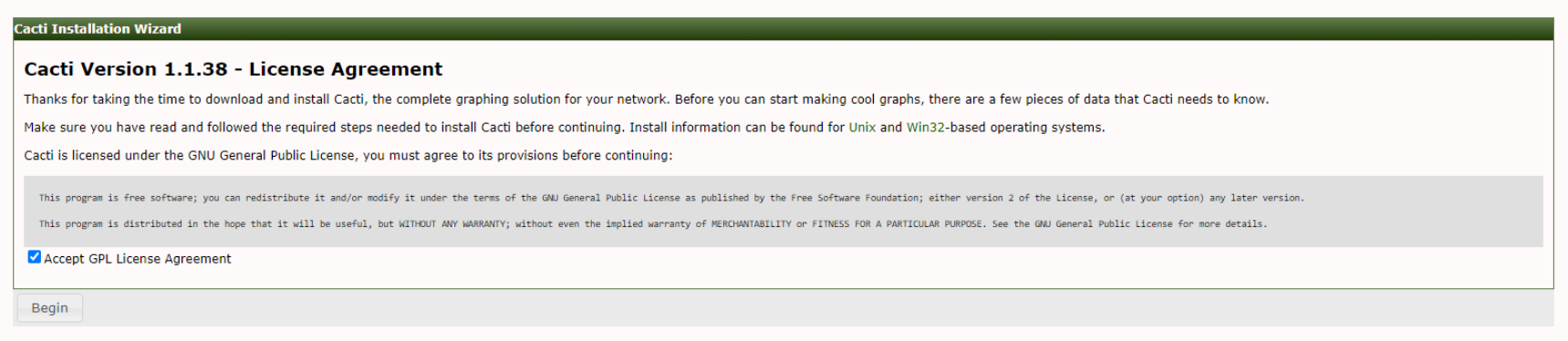
您可以查看安装信息,以确保已安装所有必需的软件包。 如果在这里说不,那么您需要安装提到的软件包。 请点击 下一个.
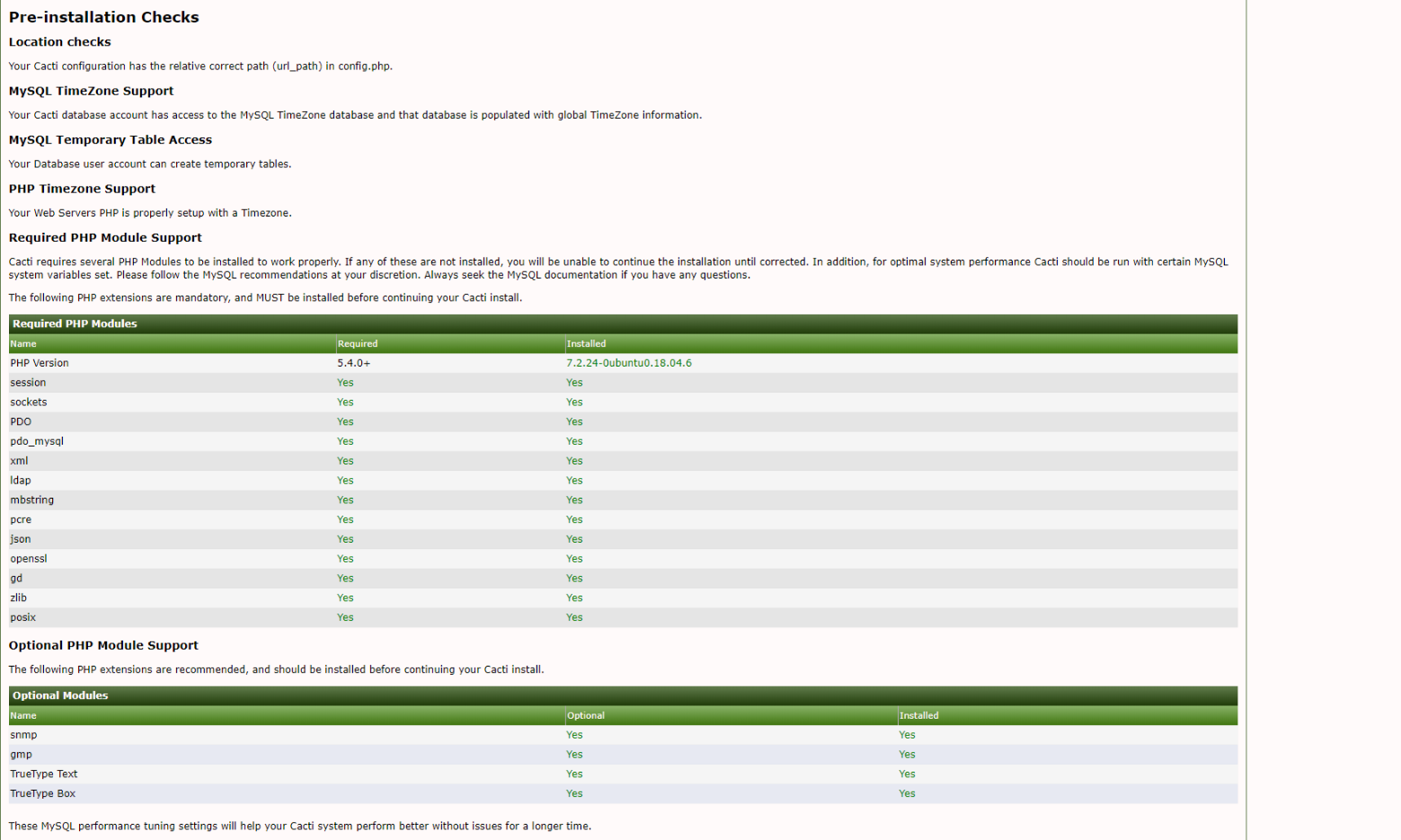
检查到服务器的安装包。
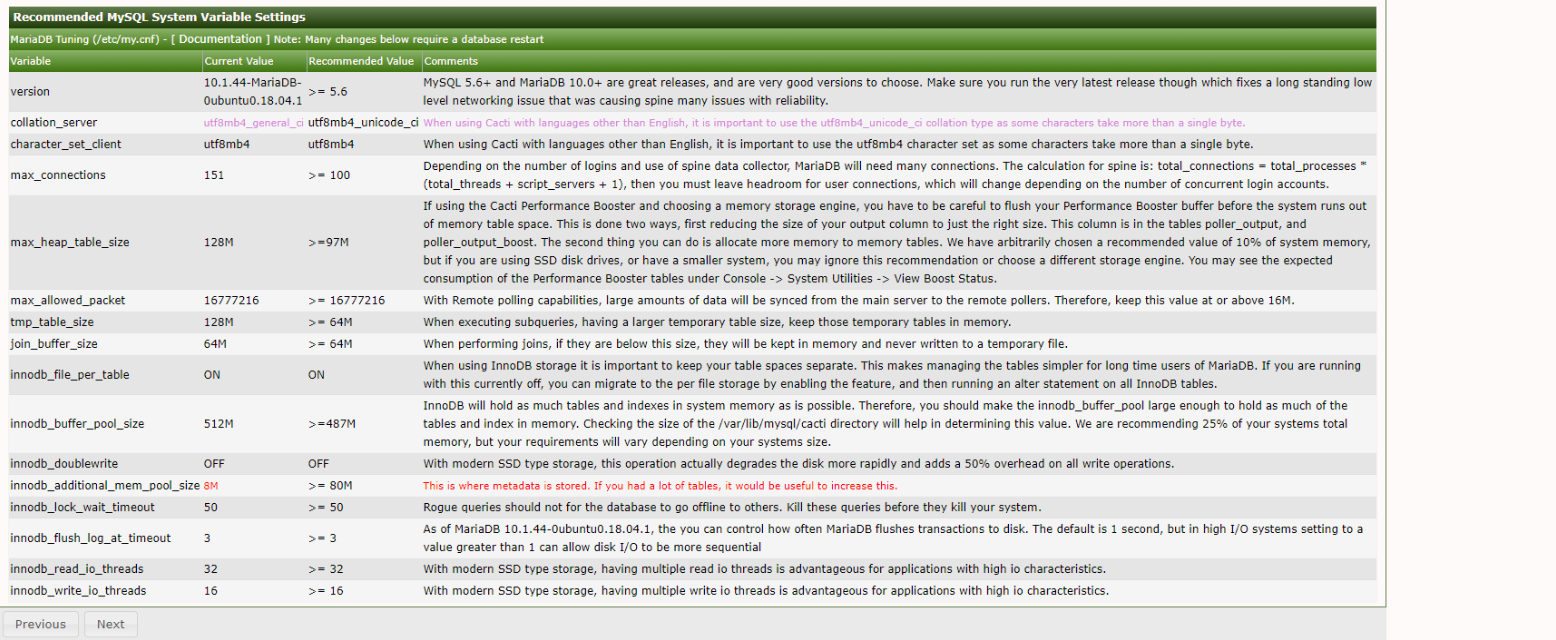
接下来,您将选择您想要的服务器。 由于这可能是第一个安装,因此您需要选择主服务器。 然后点击 下一个.
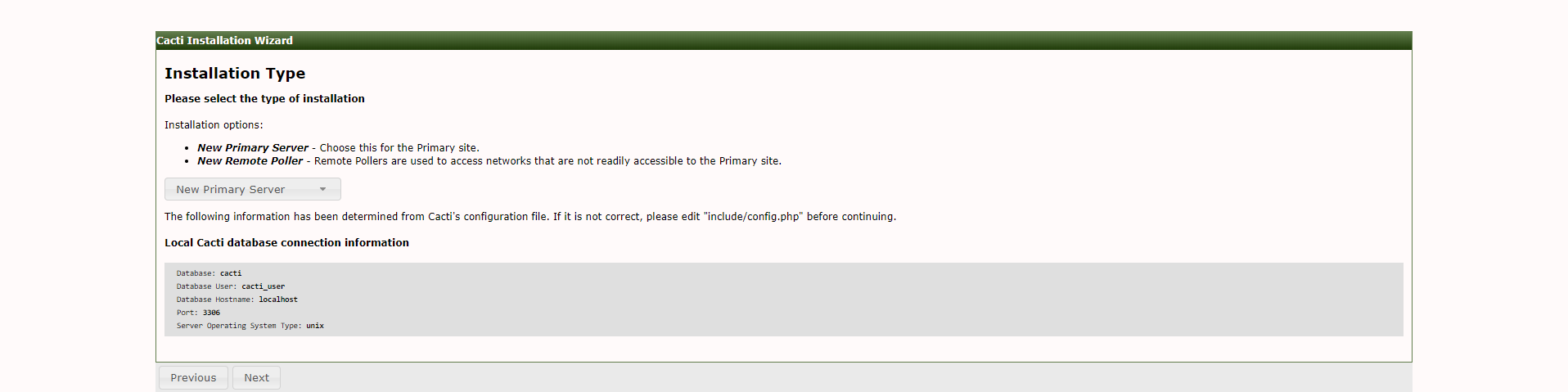
安装新的主服务器。
确保为服务器正确创建了所有路径。 然后点击 下一个.
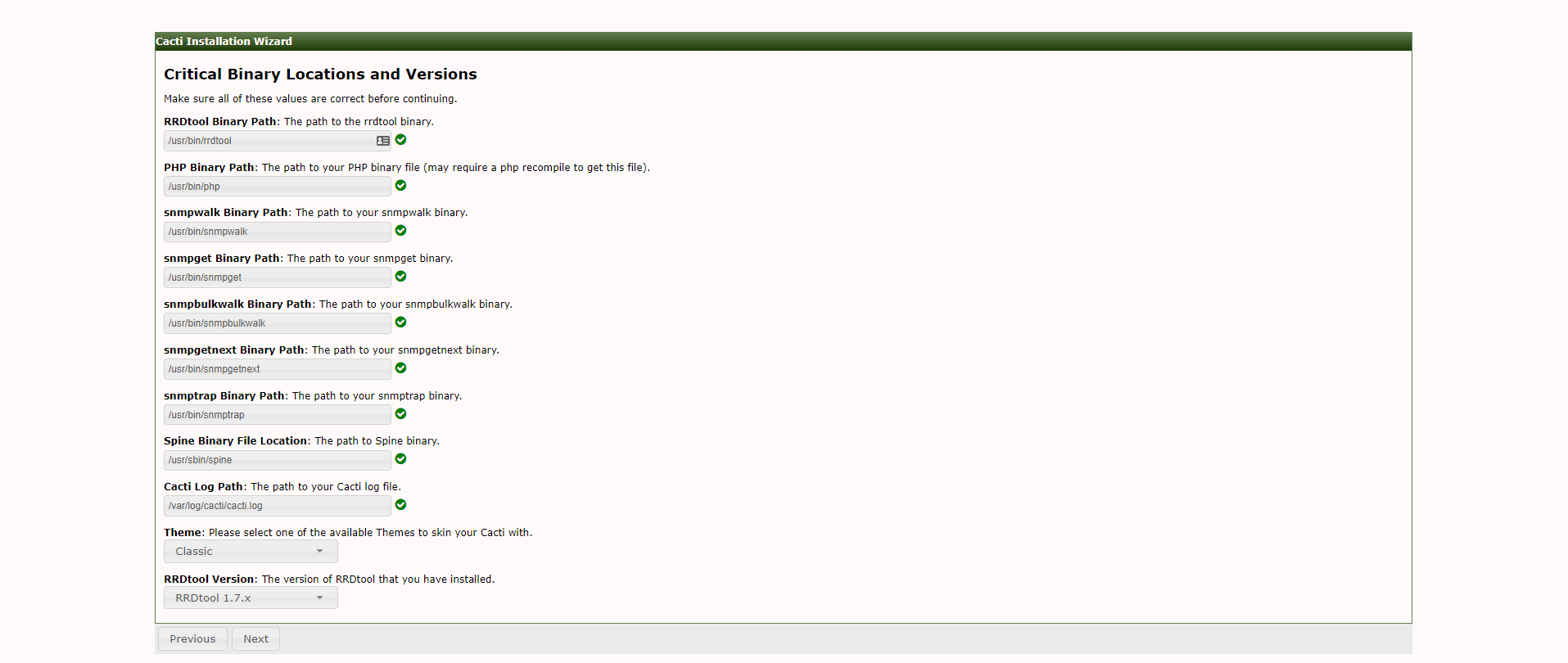
确认Cacti的路径安装
在我们正在创建安装时,需要在读取的情况下将某些目录设置为只读,但无需一次完成。 如果他们需要更新,请注意目录。 使用底部的命令更新权限。 您需要更新它以反映您正在更新的目录。 然后点击 下一个.
# Writable only during installation.
/usr/share/cacti/site/resource/snmp_queries
/usr/share/cacti/site/resource/script_server
/usr/share/cacti/site/resource/script_queries
/usr/share/cacti/site/scripts
# Writable after Installation is complete.
/usr/share/cacti/site/log
/usr/share/cacti/site/cache/boost
/usr/share/cacti/site/cache/mibcache
/usr/share/cacti/site/cache/realtime
/usr/share/cacti/site/cache/spikekill
chown -R apache.apache /usr/share/cacti/site/resource/
您可以为默认服务器选择并安装CACTI选项。 由于我们正在使用Ubuntu安装,因此您可以选择Linux安装。 但是,如果这是为了监视其他内容,那么您可以选择默认选择。
登录并配置仙人掌
您现在应该使用下面为您的默认用户名和密码登录您的Cacti安装。
Username: admin
Password: admin
最后,您应该能够登录新的CACTI安装以配置您的服务器以监控资源。 这将在此时间结束我们的安装指南。 您现在应该能够进一步处理Cacti门户,以配置要在服务器上监视的资源的图形。
撰写者 Gregory Gilbert / 六月 19, 2020
